去年からパソコンの不具合が続き、先日とうとう動かなくなってしまいました。電源を入れると真っ暗な画面に「NEC」「致命的なエラー」との表示があるばかり。
原因はおそらく「重要な更新」が入らなくなったことにあります。去年から同じような不具合が続き電話で数回にわたって問い合わせをし、更新作業を手動で行うように設定を変更して使い続けていたのです。
コンタクトセンターのオペレーターさんによると最近はうちと同じような更新でのトラブルはないとのことでしたが、時期的に集中することもあるようなのでメモ的に記しておきたいと思います。
「致命的なエラー」と表示が出る前の状況

- NEC PC-LS350TSW
- OS windows8.1
- Wi-Fi使用→有線に変更
- 2017年 メディアショーが開かなくなり写真の取り込みができなくなった。毎日更新をしているのに「重要なプログラムの更新をしてください」とメッセージがきていた。
- 2018年 手動で更新をしていたが毎回3つのプログラムの更新ができずに残っていた。ある日突然立ち上がらなくなり「致命的なエラー」と表示された。
- 致命的なエラー C0000265
2017年の状況と対処法
2017年8月、いつものようにデジカメのSDカードをPCに差し込んだところ、反応がありません。普段はメディアショーというアプリが起動して写真を取り込み始めるはずなのに。
数回試しても変化がないのでNECコンタクトセンターに問い合わせをしました。
NECコンタクトセンター:0120-977-121
まずは型番や契約状況を確認してくれたのですが、PCの基本的なことを全く知らない私はOSが何かということも知りませんでした。
確かWindows10にしていないことだけは覚えていたので「8か8.1です」と伝え、メディアショーが使えない状況を伝えました。そしてオペレーターさんの指示に従い、以下のことをします。
- PC設定でOSを確認→Windows8.1と判明
- メディアショーのプログラムを更新しないと使えないことがわかる
- 更新→再起動するも立ち上がらない
- 強制終了して自動修復
- プログラムの更新状況の確認
- Windows右クリック→コントロールパネル→システムとセキュリティ→Windows Update→更新履歴の確認
こちらを見ると自動更新していたプログラムの履歴を確認できます。当時のPCはこの履歴がもれなく「失敗しました」と表示されていたのです。しかも72個ものプログラムの更新が失敗していて、オペレーターさんにもあまり経験のない状態らしく「あら~、こんなに…」という感じでした。
- Windows Update→設定の変更→更新プログラムを自動的にインストールするをクリック→「更新プログラムを確認するが、ダウンロードとインストールを行うかどうかは選択する」をチェック→OK
 以降「重要な更新プログラムがあります」のメッセージが来た時に手動で更新していました。
以降「重要な更新プログラムがあります」のメッセージが来た時に手動で更新していました。
更新できない原因としてはインターネット回線のつながりが悪いことやプログラムが重いことなどが考えられるそうです。そのためこのトラブル以降、パソコンはWi-Fiではなく有線で利用しています。
2018年の状況と対処法
前年のトラブルから手動で更新していたプログラムですが、どうしても成功しないプログラムが3つだけありました。気にはなっていましたが、PCの知識もないので地道に手動で更新していました。
するとある日突然PCを立ち上げることもできなくなり「致命的なエラー C0000265」と表示されています。えらいことになったとパニックになりながら、同じようなトラブルがないか検索しました。
いろいろ調べると「致命的なエラー C0000022」と表示された人は強制終了して自動修復をすれば直ったようです。そこで2017年に残していたメモを元に自動修復を試みました。
- 電源長押し→電源切る
- 5秒待って起動→画面にNECと表示が出る
- 「自動修復を準備しています」と出るまで1、2を数回繰り返す
- 自動修復の画面になったら「詳細オプション」をクリック
- オプションの選択画面で「トラブルシューティング」をクリック
- 「詳細オプション」をクリック
- 「スタートアップ設定」をクリック
- 再起動→F4(セーフモードを有効にする)



すると何とか起動しました!おそらく「致命的なエラー C0000022」の場合はこの段階で修復できたのではないでしょうか。
しかしいつ何時また動かなくなるかわからないので、この隙に写真など大切なデータを外付けのHDに保存しました。デスクトップでいつも利用しているサイトのアカウントとパスワードも控えておきます。
案の定「C0000265」の場合は一度自動修復からトラブルシューティングをして復活したものの、2週間ほどで再びエラーになりました。トラブルシューティングをいくつか試してもダメ。
NECコンタクトセンターに電話をすると「ここまでくると再セットアップしかありません」とのことでした。
やっぱりか…と落胆しつつ「もっと早くやればよかったと思うほど動作が軽くなることもありますよ」というオペレーターさんの言葉に元気をもらって再セットアップに臨みました。
再セットアップの方法はマニュアルで
再セットアップの方法はお持ちのパソコンのマニュアルを参照して進めてください。マニュアルをなくしてしまった方はデジタルでも見られる場合がありますので要検索です。
基本的には上記5番目の「トラブルシューティング」の中の「PCのリフレッシュ」「PCを初期状態に戻す」を行うことになります。

まずデータ類を消去し、PC購入時に行うセットアップをやり直すという段取りです。消去に時間がかかる場合があるので、3時間くらいの余裕を見てから作業を始めるといいと思います。途中で作業を止めるのはよくないとオペレーターさんに言われました。
画面に現れる指示の通りに進めばいいので間違いはありませんが、時間が合うならサポートセンターに電話するのが一番だと思います。私も「失敗したらどうしよう」と思いましたが、オペレーターさんの指示に従えばいいので不安が一気になくなります。
再セットアップ後のパソコンについて

結果的にこの再セットアップは大成功でした。エラーが長引きどうしようもない状態を続けるくらいなら、さっさと再セットアップした方がいいとわかりました。
実際今は更新履歴を見ても「成功しました」という文字がずらりと並んでいます。手動で更新しなくても大丈夫なんです!毎日あれだけこまめに手動更新していたのは一体何だったのか…
同じようなエラーに直面している方は、ぜひ試してみる価値があると思います。ただし、データが消滅してしまうことのないように、バックアップは必ず取ってください。
もちろんディスクに傷がついていたりパソコン本体の故障の場合は再セットアップでも直らないこともあると思いますので、自己責任でお願いいたします。
念のため、再セットアップ前にしたことと、その後にしたことを一覧にしておきますので参考までにご覧ください。
【再セットアップ前】
- 写真や動画のデータを外付けのHDに保存
- 検索サイトのお気に入りをHDに保存
- 普段からよく使うサイトの登録IDやパスワードなどをメモに残す
- 家族が使っている保存しておきたいデータを聞き、残さず保存する
【再セットアップ後】
- マイクロソフトアカウントを入力して今までのアカウントで入れることを確認
- 消えてしまったアプリを再インストール→再入力確認、またはIDやパスワードを再設定
- 写真や動画を戻したければHDから移しておく
- パソコンの初期設定に入っている使わないアプリを消去(アンインストール)
- ウィルス対策ソフトの再インストール
再セットアップ後はとにかく快適!サクサク動きます!
ただしおそらく今まで更新しないまま使っていたため、急に更新できるとなじみの画面ではない場合もあります。昔の人が急に未来に来た感じ?あ、置いて行かれてたんだな~と思う瞬間はありました(;´・ω・)
でも快適になったことは間違いありません!
 デスクトップの写真はそのまま変わりなく、ショートカットとアプリはことごとく消えてすっきりしています。
デスクトップの写真はそのまま変わりなく、ショートカットとアプリはことごとく消えてすっきりしています。
オペレーターさんと話していると「強制終了はあまりしないほうがいい」とか「再セットアップは最後の手段」とか色々いう方もいまして、「ああ、これをするとパソコンがもっと悪くなるのではないか」と不安になることもありました。
でも今回のように「致命的なエラー」まで行ってしまうと何をどうやっても動きませんし、さらにひどい状況というのもあり得ません。実際に私も5日間黒い画面のまま放置してみましたが、一向に変化が見られませんでした。
なのでこの場合は最終手段まで来ていると割り切って、新しいパソコンに買いなおすか再セットアップをお勧めします。
※再セットアップはあくまで自己責任でお願いします。
同じようなトラブルでお困りの方の参考になれば幸いです。
最後まで読んでいただき、ありがとうございます。
ランキングに参加していますので、よろしければポチッとクリックしていただくと、とても嬉しいです^^
![]()
にほんブログ村

コメント